使用清华源镜像安装最新版 pytorch,含 CPU 版和 GPU 版的详细安装步骤
一键安装
如果你已经对 Pytorch 安装有所了解,只想立刻安装最新版镜像包,那么在这里选择你需要的 Pytorch 版本,进入命令行环境运行我提供的命令即可:
对于 GPU 版的 Pytorch,这里提供的命令仅支持“文章发布时的最新版”(2.3.1),且仅适用于 Python 3.12。如若不能满足你的需求,文章的后续内容还提供了 GPU 版 Pytorch 的镜像安装命令的详细定制步骤,阅读后你可以自行安装任意版本的 Pytorch 镜像。
前言
不得不吐槽一下网上的灌水教程!
这篇文章本不应该出现在网络上,但考虑到本人在查阅镜像安装 Pytorch 时的种种痛苦经历:
- 官方 Pytorch 安装速度慢如蜗牛,几十 KB 的速度实在扎心
- CSDN 上的国内镜像安装教程多而无用:
- 要么不适用于新版本;
- 要么安装后是一看是 CPU 版本;
- 要么根本就是换汤不换药,剖开一看还是下载了官方版的 Pytorch
这些 Pytorch 镜像安装教程往往使读者感到一头雾水、“有力使不出”,容易挫败初学者的学习动力。其中,CSDN 和腾讯云开发社区更是垃圾教程的重灾区,这两个网站提供了搜索结果中近乎 99% 的水文,但却对读者毫无帮助。
本人更是深受其扰,最终痛定思痛,决定写成一篇真正实用的 Pytorch 清华源镜像安装教程,以供广大 Pytorch 学习者查阅使用。
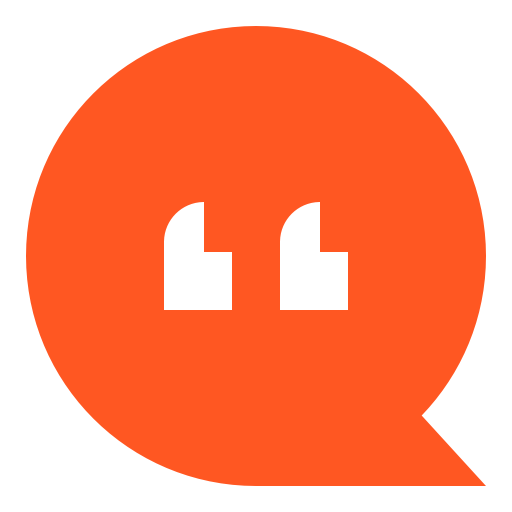 在此声明,我撰写本文,目的有三:
在此声明,我撰写本文,目的有三: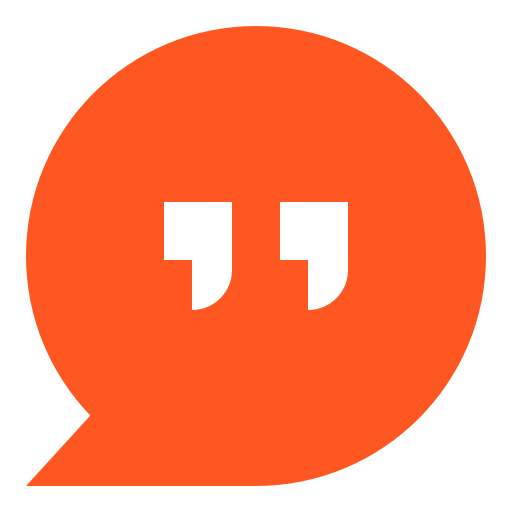
其一,打击 CSDN 上的所谓的“快速镜像安装教程”!
这类劣质文章在搜索页面中排在前列,表面上打着“清华源镜像加速”的旗号,实则却是挂羊头卖狗肉。一旦读者按其中步骤做下去,就会发觉:这根本还是安装了官方版本的 Pytorch,文章吹嘘的“快速下载”更是无稽之谈。
点名批评《GPU 版本 pytorch(Cuda12.1)清华源快速安装一步一步教!小白教学~》,浪费网友时间!
其二,遏制“无 CUDA 版本教程”的不良影响!
相比第一类“教程”,这一类的教程并非完全一无是处。但这些文章也仅有那么一个优点,那就是:做到了让我们使用清华源镜像“成功安装”Pytorch。
问题在于,这些版本的 Pytorch 无法使用 GPU 加速。如果你看到的文章连“CUDA”的相关字样都没有出现,那么恭喜你,你十有八九是中奖了。当然,对于电脑中没有 N 卡(Nvidia 显卡)的选手而言,这个版本的 Pytorch 就很合适了。
其三,取缔“老旧废”教程!
这类教程在某些年代当然还是有用的,遗憾的是,只有顽固派还愿意坚持使用相关版本的 Pytorch。随着 AI 技术日新月异,老版本的 Pytorch 已注定被淘汰。如果不是太多的垃圾教程无法帮助读者快速安装 Pytorch,谁还会选择委屈自己用旧货呢?
读者自查
读懂这篇文章,我需要哪些预备知识?
Pytorch 共有 CPU 版和 GPU 版两个发行版本。GPU 版本一般运算速度更快,但仅限电脑有较新年份 Nvidia 显卡的用户才能安装使用。
在开始安装前,你需要先了解自己的电脑适合安装 CPU 还是 GPU 版的 Pytorch。
使用清华源镜像安装Pytorch(Win10/11)
本文提供了 pip 和 conda 两种工具的 CPU 版 Pytorch 镜像安装方式。
安装 CUDA Toolkit
接下来的内容是对电脑中拥有 Nvidia 显卡的用户而言的,如果你的电脑使用的是 Intel 集成显卡或者 AMD 显卡,安装 CPU 版的 Pytorch 即可。
在安装之前,我建议你了解一些概念名词,以更快地理解本文。
什么是 CUDA?
CUDA,英文全程是 Compute Unified Device Architecture,中文翻译则是“通用并行计算架构”。
受益于 CUDA 架构,Pytorch 等深度学习框架得以实现加速计算,极大地推动了深度学习革命的到来。
什么是 CUDA Toolkit?
CUDA Toolkit,也叫 CUDA 工具包,是由 Nvidia 显卡生产商提供的基于 CUDA 架构的驱动程序。
| CUDA | CUDA Toolkit |
|---|---|
| 针对显卡提出的计算架构 | Nvidia 厂商为自家显卡开发的计算驱动程序 |
为了和广大 Pytorch 用户的普遍称呼相统一,下文将不再区分 CUDA 和 CUDA Toolkit 两个术语,请读者自行甄别。
GPU 版的 Pytorch 为什么还有两个细分版本?
Pytorch为了提高推理计算速度,基于 CUDA Toolkit 的两个版本(11.8 版和 12.1 版)分别实现了专供 Nvidia 显卡的 Pytorch 版本。下称为 pytorch-cu118 和 pytorch-cu121。
未加速的 Pytorch 包只能使用 CPU 计算,无法利用显卡的并行计算能力,因此也叫做 CPU 版本的 Pytorch,下称为 pytorch-cpu。
pytorch-cu118 | pytorch-cu121 | pytorch-cpu |
|---|---|---|
| 针对 CUDA Toolkit 11.8 版本开发 | 针对 CUDA Toolkit 12.1 版本开发 | 通用版本,只使用 CPU 进行推理计算 |
当前版本的 Pytorch(2.3.1)对显卡使用的 CUDA 版本要求更加严格。
先前版本的 Pytorch 尽管只基于两个版本的 CUDA 开发,但对众多 CUDA 版本的支持是向上兼容的。不过,最新版 Pytorch 缩小了兼容的版本范围。
| CUDA Toolkit版本 | 旧版 Pytorch 兼容 | 新版 Pytorch(2.3.1)兼容 |
|---|---|---|
| 11.8 ~ 12.0 | pytorch-cu118 支持从 11.8 到 12.0 所有版本的 CUDA | pytorch-cu118 仅支持 11.8 和 11.9 两个版本的 CUDA |
| 12.1 + | pytorch-cu121 支持 CUDA 12.1+ | pytorch-cu121 仅支持 CUDA 12.1,高版本不再兼容 |
忽略 CUDA 版本限制强行安装,可能会导致报错!
1 | pytorch-cu121 可能报错: |
1 | 其它可能的报错输出: |
一言以蔽之:你需要在确认电脑显卡支持的前提下,安装 11.8 或 12.1 两个版本之一的 CUDA。11.9 版本的 CUDA 其实也是可以用的,但是为了预防以后也被淘汰,我还是建议你安装 11.8 或 12.1 两个版本之一的 CUDA。
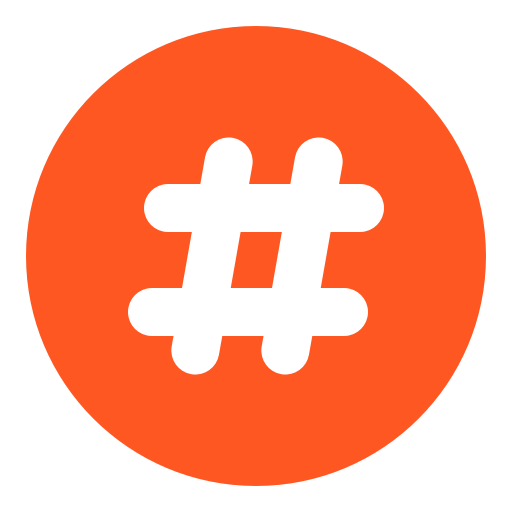 手把手带你安装CUDA
手把手带你安装CUDA
进入命令行环境,运行如下命令:
1 | nvidia-smi |
输出结果是一张表格,在表头中找到 CUDA Version 项,确认显卡支持的最高 CUDA 版本。随后,依据下表查询你接下来会用到的几个重要信息。
| CUDA Version | 动作 |
|---|---|
| < 11.8 | 回到上文安装 pytorch-cpu,你的显卡版本过低 |
| >= 11.8, < 12.1 | 先安装 CUDA 11.8,再安装 pytorch-cu118 |
| >= 12.1 | 先安装 CUDA 12.1,再安装 pytorch-cu121 |
这里记住了你需要的 CUDA Toolkit 版本和 Pytorch 版本之后,再进行下一步。
访问 CUDA Toolkit Archive 页面,下载你所需的 CUDA Toolkit 版本
对于诸多 CUDA 小版本,只需 CUDA 大版本号满足要求即可,各小版本号任意选择。另外这个网站下载速度挺快的,等几分钟就完事了。
打开下载好的 CUDA Toolkit 安装程序,进行安装。
镜像安装 GPU 版 Pytorch
下面介绍在 conda 环境下安装 GPU 版 pytorch 镜像包的方法。
为什么要用 conda 命令环境,pip 不行吗?
还真不太行,因为国内提供 GPU 版 pytorch 镜像下载的只此清华源一家,而清华源网站仅支持通过 conda 安装 GPU 版 pytorch 包。
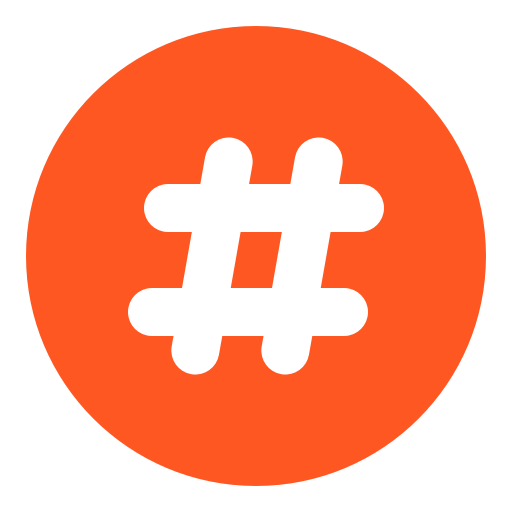 使用 Pytorch 官网查看需要安装的包名
使用 Pytorch 官网查看需要安装的包名
进入 Pytorch 官网页面,在 START LOCALLY tab 中选择你的相关环境设置,查找 Pytorch 安装所需的包。
以安装最新版(2.3.1)的 pytorch-cu121 为例,介绍如何查找所需的全部包
在 START LOCALLY tab 中,按下表进行选择,其中 Package 一栏必须选择 Conda:
| 项目 | 所选值 |
|---|---|
| PyTorch Build | Stable (2.3.1) |
| Your OS | Windows |
| Package | Conda |
| Language | Python |
| Compute Platform | CUDA 12.1 |
如果你需要安装 pytorch-cu118,Compute Platform 一栏改选 CUDA 11.8 即可。
选择完成后将出现如下命令
1 | conda install pytorch torchvision torchaudio pytorch-cuda=12.1 -c pytorch -c nvidia |
从命令中可以看出,该命令总共安装了 pytorch、torchvision、torchaudio、pytorch-cuda 四个包。其中仅指定了 pytorch-cuda 为 12.1 版本,这是因为本例中安装的 Pytorch 版本为 pytorch-cu121。
随后的 -c pytorch,-c nvidia 则分别指定了从 pytorch 和 nvidia 官方频道内查找各个包的下载链接。
这里需要进一步指出:只有 pytorch、torchvision 和 torchaudio 这三个包需要通过镜像加速安装,而 pytorch-cuda 包通过 nvidia 官方频道下载的速度一般较快,所以清华源中也没有提供相应的镜像版本。
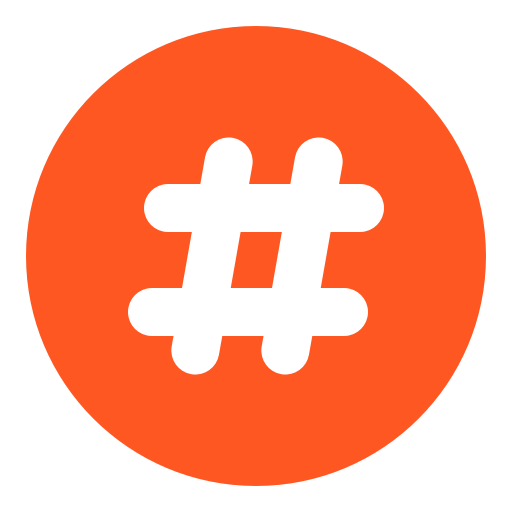 在清华源镜像中查询各个包的镜像版本 build 编号
在清华源镜像中查询各个包的镜像版本 build 编号
按照上一步的例子所述,我们要在清华源的镜像仓库中查找 Pytorch 2.3.1 版所对应的 pytorch、torchvision、torchaudio 三个包的镜像 build 编号。如果真实情况中的包有所变化,请进行相应的修改。
什么是 build 编号?
build 编号是 conda 为了区分版本相同、但使用环境不同的包所进一步指定的一段文字编号。
例如:py3.10_cpu_0、py3.11_cpu_0 和 py3.12_cpu_0 就是三个不同的 build 编号,分别指定了这个包适用于 3.10、3.11 和 3.12 版本的 python。
以 Pytorch 最新版(2.3.1)为例,查询 pytorch、torchvision、torchaudio 对应的包版本号
最新版的 Pytorch 发布版本号在官网主页中会显示,再访问清华源 Anaconda 镜像中的 Pytorch 安装包列表,等待片刻后,在结果栏目的表头上点击 Date 旁边的箭头,使结果按日期排列。
对于同一日期发布的各个包,以 pytorch 打头的文件名所包含的版本号就是 pytorch 包对应的版本,而同一天发布的以 torchvision 打头的文件名包含的版本号就是对应的 torchvision 版本。torchaudio 类似。
除去上述的三个包外,pytorch-cuda 包的版本号只能是 11.8 或者 12.1,这个在先前的步骤中应该已经明确了,根据你的实际情况选择。
通过查询发现,本文例子所需的各个包的版本分别为:
| 包 | 对应版本 |
|---|---|
| pytorch | 2.3.1 |
| torchvision | 0.18.1 |
| torchaudio | 2.3.1 |
| pytorch-cuda | 12.1 |
将这些版本号先记下来,以便后续使用。
下以 2.3.1 版本的 pytorch 包(这里的 pytorch 仅代表 pytorch 这个包,而非完整的 Pytorch)为例,演示该包的 build 编号查找过程:
在本文所用的例子中,查到对应 pytorch 包的版本为 2.3.1,随后使用 conda search 在镜像频道中搜索:
命令中的 -c https://mirrors.tuna.tsinghua.edu.cn/anaconda/cloud/pytorch/win-64 指定了搜索必须在清华源镜像频道中进行。
1 | Name Version Build Channel |
可以看到,输出中均为 2.3.1 版本的 pytorch 包,但 build 编号各不相同。
本文所用的例子中,需要 python 3.12、cuda 12.1 版本的 pytorch 包。结果中有一行满足我们的要求:
1 | pytorch 2.3.1 py3.12_cuda12.1_cudnn8_0 anaconda/cloud/pytorch |
为此,将该行按如下格式记录在一个临时记事本里(后续会用到):
1 | pytorch=2.3.1=py3.12_cuda12.1_cudnn8_0 |
对 torchvision 和 torchaudio 也使用同样的方法查询,并附上一条 pytorch-cuda 记录,最终得到如下结果:
1 | pytorch=2.3.1=py3.12_cuda12.1_cudnn8_0 |
这里 pytorch-cuda 包的记录格式稍微不同,我们仅记录了它的版本号,这是因为我们不需要用到它的 build 编号。
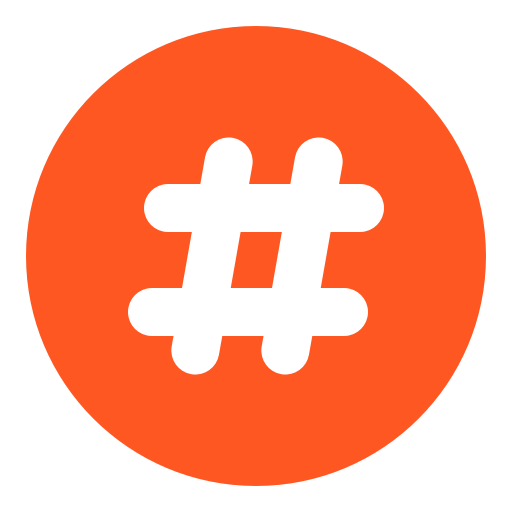 执行命令完成安装
执行命令完成安装
上文中的临时记录实际上是按照 conda 命令格式书写的,将这些临时记录合并起来得到了最终命令:
这个 conda install 命令安装了四个特定的包,并且指定了从清华源镜像和 nvidia 这两个频道中进行搜索。
在命令行中运行该命令,即可自动开始镜像安装。如果你需要其他环境的配置方法,参照上述过程配置即可。
torchaudio 是专用于音频深度学习的包,多数用户都不会用到。如果你用不到它,记得在命令中去掉该条目,以免占用电脑存储空间。
完成后,简单写点代码验证一下是否安装成功。
1 | import torch |